キーボードにあるテンキーの秘密!NumLock機能や後付けテンキーでより便利に

キーボードの右側に設置されている数値入力用のキーは、0~9までの数字が10個あることからテンキーと呼ばれています。
テンキーが使えなくなった時の対処法や、便利な使い方、後付けできるテンキーのキーボードなど、意外と知られていないテンキーの秘密をご紹介していきます。
1.テンキーが使えない?NumLock機能をチェック

テンキーは、数字を入力する際に右手だけで簡単に入力できてとても便利なのですが、キーを押しても数字が入力されなくなった経験をお持ちの方も多いはず。
そんな時にまず確認するのは、「NumLock」機能がオンになっているかどうかということです。
1-1.テンキーの使い方が変わってしまうNumLock機能とは
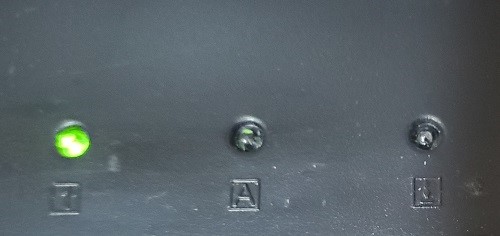
「NumLock」は「ナムロック」と読み、「NumericLock」の略語となっています。
「Numeric」(ニューメリック)は数字や数値のことですから、「NumLock」は「数字のキーを固定する」という意味になります。
「NumLock」のオン・オフを切り替えることによって、数字を入力する意外に別の用途でテンキーを用いることもできるようになります。
「NumLock」がオンになっていると、キーボードの上部にある3つのランプのうち、左側が点灯しています。「NumLock」のキーは、テンキーの7の上にあることがほとんどですので、オンかオフかわからない時は、まず「NumLock」キーを数回押してみて、ランプが点いたり消えたりするのを確認すればすぐにわかるでしょう。
メーカーやパソコンの種類によっては、「NumLock」キーが独立していたり存在していなかったりしますので、オン・オフの方法についてはメーカーのホームページや取扱説明書などで確認してみてください。
「NumLock」キーがないノートパソコンなどの場合は、「Fn」キーとファンクションキーのいずれかを同時に押すなどの方法が主流です。
1-2.NumLockがオフになっている場合のテンキー
「NumLock」機能がオフになっていると、テンキーで数字が入力できないだけでなく、勝手にカーソルがとんでもないところに移動していたりしますよね。
数字を入力するためのテンキーにオン・オフがあるのは、テンキーでマウスカーソルを移動させる、つまり十字のカーソルキーの役割も備わっているからです。
テンキーをよく見ると、2に↓、4に←、6に→、8に↑が書かれているのがわかります。
これは、1980年代頃のパソコンでキーボードの数を節約するために、テンキーとカーソルの機能をひとつのキーにまとめて配置し、切り替えできるようにした名残なのですが、現在はカーソルのキーは独立していることが多く「NumLock」機能をオフにする必要性はあまりありません。
ただ、数字入力はしないけど、カーソルキーを頻繁に使うという人は、常時「NumLock」機能をオフにしておくのも便利な使い方のひとつです。
1-3.テンキーで数字を入力したいのに「NumLock」がオフになってしまう理由
「NumLock」機能のやっかいなところは、押した覚えがないのにテンキーが使用できなくなっていることでしょう。
多くの場合、知らないうちに「NumLock」キーを押してしまったことが考えられますが、パソコンを起動させるたびに「NumLock」をオンにさせる必要があったり、頻繁にオフになってしまう場合は、BIOSの設定を見直してみるといいでしょう。
会社のパソコンなど、複数の人が利用するパソコンによくあることですが、起動時に「NumLock」がオフになっていると、ログインパスワードに数字が含まれている場合、まず「NumLock」をオンにするというひと手間が必要になります。
また、「NumLock」機能についてよく知らない人だと、数字が入力できなくてなかなか作業が進まないということもあります。
起動時に「NumLock」をオンにさせるには、パソコンの電源を入れてすぐに「F2」キーを押してBIOS設定に入り、キーボード設定から「起動時のNumLock設定」をオンにすればOK。
ただ、メーカーやOSのバージョンなどによっても異なりますし、共用のパソコンの場合は、相談してから設定を変えるようにしてください。
2.テンキーがないとキーボードはどう違う?

コンパクトなBluetoothのキーボードやノートパソコンの中には、キーボードの幅を小さくするためにテンキーが搭載されていないものもたくさんあります。
テンキーがあるのとないのとではどのくらいサイズが異なるのか、テンキーがない場合の数字入力はどうすればいいのか、便利な使い方についてもご紹介します。
2-1.テンキーがないキーボードでの数字入力
15インチなどの大きめサイズのノートパソコンなら、キーボードにテンキーが搭載されているものもたくさんありますが、小型化されたノートパソコンではテンキーを省かれてしまうことがほとんどです。
テンキーが搭載されたノートパソコンを望む人も多いですが、数字の入力が少ない用途や、携帯性を重視する場合はテンキー不要と考える人も少なくありません。
テンキーがあると、キーボードの幅が伸びてしまってデスクが狭くなるとか、文字入力する際に左に寄ってしまうとか、キーボードの操作性の上でも問題になりがち。
そのため、マウスを置くスペースを確保するために、デスクトップパソコンにテンキーのないキーボードを選ぶ人もいます。
テンキーがなくても、アルファベットのキーの上部には数字キーが並んでいますので、数字の入力に困ることはありません。
ただ、横一列に並んでいるので、計算機を叩くようにリズミカルに、とはいかなくなります。
2-2.テンキーがなくても快適に数字が入力できるキーボード機能

ふだんは数字入力の頻度が少ないけれど、たまにまとまった数字入力をする際に便利なのが、「アルファベットキーに数字を割り当てる」という方法です。
テンキーのないノートパソコンを見てみると、アルファベットのキーボードに小さく数字が書かれています。
これは、「NumLock」をオンにすることで数字が入力できるキーで、テンキーのように打ちやすい配列に設置されているので、数字だけを入力したい時に非常に便利な機能です。
テンキーがない場合でも、「NumLock」キーはありますので、これを押すことでオン・オフの切り替えができ、テンキーと同じように数字が入力できます。
逆に、「NumLock」がオンになっていると、通常のアルファベットが入力できなくなりますので、文章入力中に急に数字が出てくるようになった場合も、「NumLock」キーを押すと解消されるでしょう。
2-3.テンキーの有無でキーボードのサイズはどう変わる?
テンキーは使いたいけれど、スペースや操作性の問題でテンキーのないキーボードを選ぶ人も少なくありません。
テンキーがあると、キーボードのサイズはどれくらい異なるのでしょうか。
テンキーが搭載されている有線のフルサイズキーボードの場合、キーボード全体の幅は40cm~45cmほど。キーの間隔や形状、フチの厚さなどによっても異なります。
キーボードをデスクに置いて中央に座ると、アルファベットのキーがかなり左寄りになるため、文章入力がメインの場合は座る位置やキーボードの位置を調整する必要があるでしょう。
また、右側にマウスを置く場合は45cm以上のデスクを用意するか、1段低い位置にマウス置き場を設置しないと、マウスを動かすスペースも窮屈になります。
それに対して、テンキーのないコンパクトなキーボードの場合、横幅は30cm程度となり、アルファベットのキーを自分の中心に持ってきてもマウスを置くスペースに余裕が生まれます。
ノートパソコンの場合も、テンキーがあるとその幅8cm分くらいは中心が左に寄ってしまいますので、ホームポジションがずれてしまうのを嫌う人は多いです。
3.テンキーがないノートパソコンや省スペースにおすすめ!後付けテンキーキーボード

※画像はエレコム公式サイトから引用
引用:Elecom https://shop.elecom.co.jp/Store/Product.aspx?JanCd=4953103550643
数字入力のためにテンキーは欲しいけどキーボードはコンパクトにしたい!という人におすすめしたいのが、後付けできるテンキーキーボードです。
テンキーキーボードとは、0~9までの数字と+(プラス)や-マイナス)、/(スラッシュ)などの記号、エンターキー、NumLockキーだけを搭載した小型のキーボードで、USBでの有線接続タイプや、Bluetoothのワイヤレスタイプなどがあり、デスクトップパソコンやノートパソコン、スマートフォンやタブレットなどにも使用できます。
有線の場合はUSBポートが必要になりますが、数字を集中して入力したい時にだけ接続すればいいので、ふだんはあまり必要ない、スペースに余裕がないという人にも大変便利なアイテムです。
価格も1,000円~2,000円程度とお手軽なので、あまり必要性を感じていない人でも、購入しておいて、いざという時のために備えておいてはいかがでしょうか。
<おすすめテンキーキーボード>

※画像はエレコム公式サイトから引用
引用:Elecom https://shop.elecom.co.jp/Store/Product.aspx?JanCd=4953103550643
・エレコム USBテンキーボード TK-TCM011BK
・販売価格 ¥1,316(税込み)
・外形寸法: 幅90×奥行140×高さ23.5mm(ケーブル除く)
USBを接続すればすぐに使える手軽さが魅力。Excelでの作業に便利な「Tab」キーや大きな数字の入力に便利な「00」キーが搭載されており、大量のデータを扱う作業もスムーズに行えます。
後付けテンキーキーボードをおすすめしたい人
・テンキー搭載のキーボードが欲しいけどスペースに余裕がない人
・フルサイズのキーボードで文章入力しにくいと感じている人
・コンパクトなキーボードに変えたい人
・月に数度くらいの頻度でまとまった数字の入力がある人
・テンキー付きのノートパソコンにするか迷っている人
・テンキーのないノートパソコンで不便を感じている人
まとめ~テンキーは後付けできる!用途や環境に合わせて賢く使おう

テンキーでの数字入力に慣れていると、テンキーのないノートパソコンでの数字入力が非常に不便に思うことがあります。そんな時でも、アルファベットのキーを数字入力に変える「NumLock」機能を知っていれば、簡単にテンキーのようにスムーズに作業できるようになります。
また、フルサイズのキーボードを使っていて、体が左寄りになって姿勢が悪くなってしまう人や、マウスの置き所に悩んでいる人も、後付けのテンキーキーボードでその悩みは解消されるでしょう。
意外と知られていないテンキーの機能やアイテムで、作業環境を快適に整えてみませんか?











